У вас на руках есть видеоролик, из которого вы хотите позаимствовать небольшой сюжет. Или, наоборот, необходимо удалить лишние участки в вашей видеозаписи.
Функционал большинства профессиональных программ слишком сложен для простого обывателя и требует дополнительного времени на освоение. Мы предлагаем более простой вариант – вырезать видео в Киностудии Windows.
Преимущества: понятный интерфейс и достаточный набор инструментов для быстрого редактирования роликов без вникания в суть видеомонтажных работ.
Как вырезать нужный участок?
Сделать это можно несколькими способами: используя опцию «Средство усечения», вручную указывая расположение начальной и конечной точек фрагмента или инструментом «Разделить», разрезав видеофайл в нужных местах для удаления лишних элементов.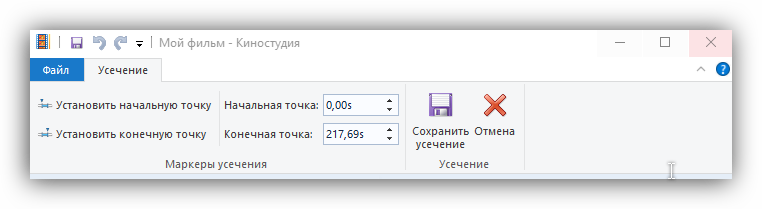
Инструмент «Средство усечения»
- Загружаем видеофайл в окно редактирования через вкладку «Главная» — «Добавить видео и фотоизображения».
- Переходим на вкладку «Правка» и выбираем опцию «Средство усечения».
- Просмотрев ролик, задаем нужное время для начальной точки фрагмента и вносим его в окошко «Начальная точка». Аналогично указываем время для конечной точки.
- Нажимаем на иконку «Сохранить усечение».
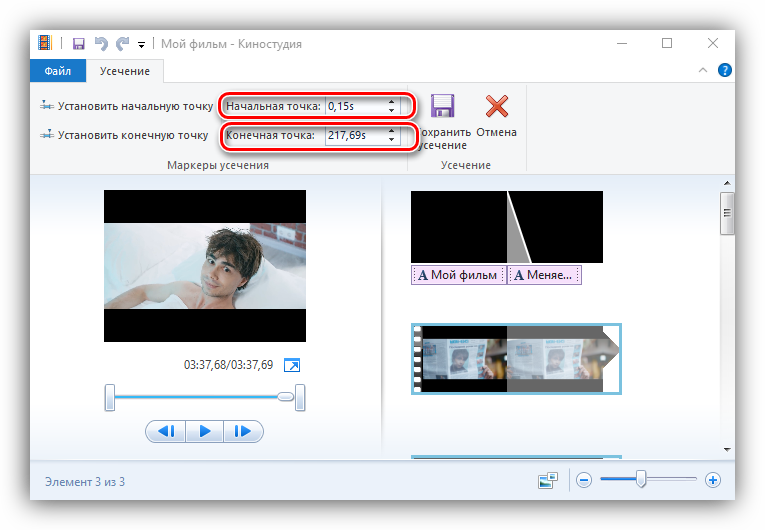
В результате, получаем отрезок с заданными временными рамками.
Установка опорных точек вручную
- Загрузив видео в окно раскадровки, ставим ползунок на месте начала будущего фрагмента. Щелкаем ПКМ и выбираем «Установить начальную точку».
- Перемещаем ползунок в точку конца отрезка (видеоряд можно легко отследить в окне предпросмтра). Щелкаем ПКМ и выбираем «Установить конечную точку».
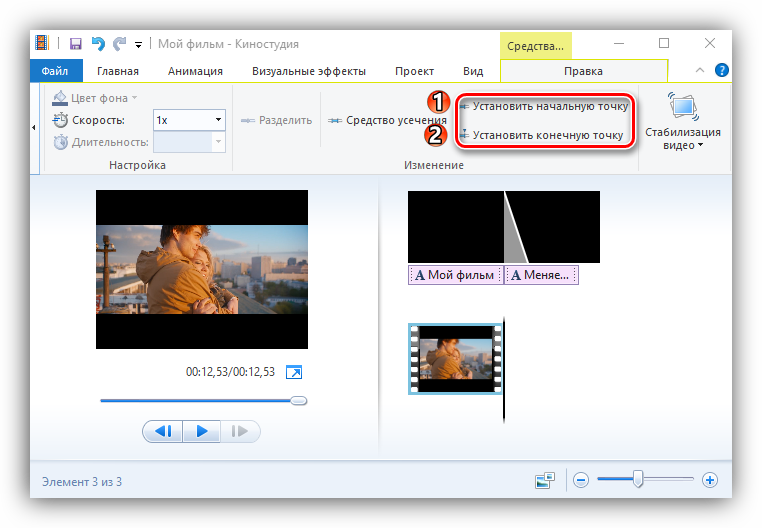
В результате этих действий все лишние участки автоматически удаляются. Принцип аналогичен предыдущему способу, но более доступен для понимания, поэтому используется чаще.
Фрагментирование единого файла
Чтобы разъединить видео, достаточно в окне редактирования поместить в нужную временную точку ползунок и нажать «Разделить». Команду можно выполнить через ПКМ – «Разделить» или через вкладку «Правка» — «Разделить». У вас автоматически образуется два рядом стоящих отрезка, которые с этого момента можно редактировать самостоятельно.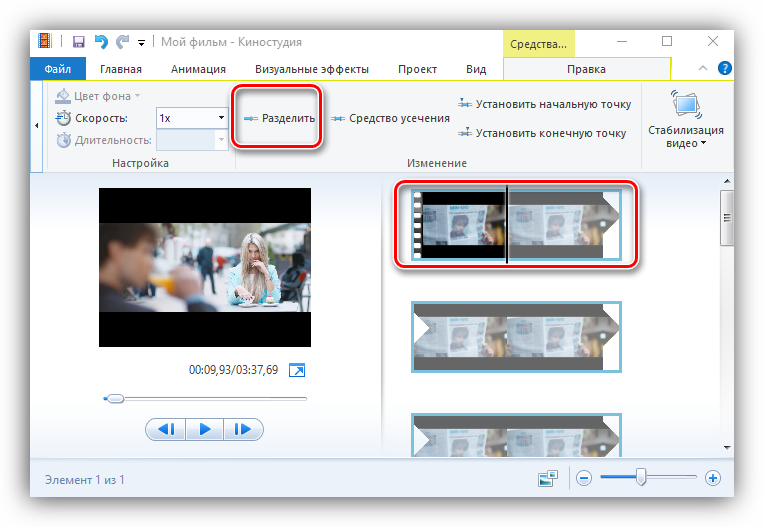
Удаление ненужных фрагментов
Разъединив видеофайл на несколько участков, можно убрать ненужные.
- Выделяем лишний фрагмент в окне раскадровки;
- Переходим на вкладку «Главная»;
- В разделе «Правка» нажимаем «Удалить элемент» (красный крестик) или используем клавишу Delete на клавиатуре компьютера.
Заключение
Теперь вы знаете, как вырезать фрагмент в Киностудии Windows Live и можете самостоятельно создавать небольшие клипы, даже не обладая профессиональными навыками видеомонтажа.
Программа Виндовс Лайф не выдерживает критики, когда речь идет о сложных роликах со спецэффектами и многослойной анимацией, но она отлично справляется с функциями простого редактирования в руках неподготовленного пользователя.
